[极速u盘装系统]win10电脑通过BIOS设置光驱启动的方法
软件介绍
[极速u盘装系统]win10电脑通过BIOS设置光驱启动的方法
很多Windows用户对于光驱启动设置的方法都比较陌生,光驱启动设置对于我们使用光盘安装windows10操作系统过程中来说,是至关重要的一个操作了。因为只有通过在BIOS里设置光盘启动才能正常进行系统的安装过程。下面系统族小编教教大家win10电脑通过BIOS设置光驱启动的方法,如下:
相关推荐:Windows10系统下载
光驱启动设置方法教程:
01、开机进入该BIOS设置界面
02、然后我们移动键盘上的光标键
找到“Advanced BIOS Features ”,回车进去
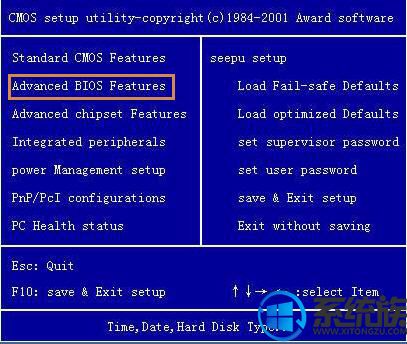
光驱启动设置界面1
03、找到First Boot Device,回车。
或者是移动上下光标键
将其选为CDROM
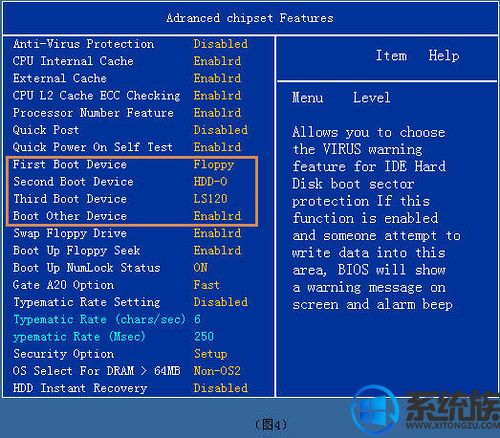
光驱启动设置界面2
04、返回上一菜单
选 save&exit setup
重启后就是设置光驱启动了。
设置光盘启动为第一启动项后,重启电脑显示界面:
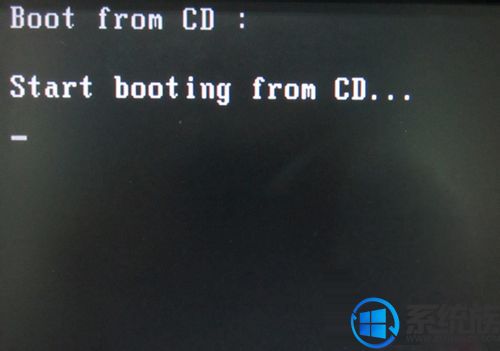
光驱启动设置界面3
表示光盘启动设置完成。
光驱启动设置的图解教程就讲解完成了。不同的计算机开机时的按键功能不尽相同,需看清本机屏幕上的说明进行操作光驱启动设置,不同的计算机的BIOS内容不尽相同,需看清本机BIOS内容设置。
关于win10电脑通过BIOS设置光驱启动的方法就介绍到这里,如果大家还有其他关于系统的疑问,可以反馈给我们,希望对大家的操作有一定帮助。
更多>>U老九推荐教程
- [冰封u盘装系统]win10百度云登陆失败怎么回事|win10百度云登陆失
- [小强u盘装系统]Win10系统IE浏览器无法打开HTML该怎么设置IE关联
- [雨木林风u盘装系统]微软推送MS15-100补丁:修复Win8.1媒体中心
- [电脑店u盘装系统]win7安装cad图形软件提示缺少dfst.dl的解决办
- [极速u盘装系统]win7系统分配盘符“因为磁盘管理控制台视图不是
- [凤林火山u盘装系统]Win7系统调节屏幕刷新率的方法
- [大番薯u盘装系统]XP系统桌面图标有蓝底的解决方法
- [萝卜家园u盘装系统]win7系统安装Office提示错误1704的解决办法
- [彩虹u盘装系统]Win10安装软件提示“系统管理员设置了系统策略禁
- [胖子u盘装系统]安装win7系统开机提示inconsistent filesystem的
- [中关村u盘装系统]win10总是弹出启动程序错误怎么办 win10总是弹
- [凤林火山u盘装系统]如何开启Win7网络被禁用的解决办法
- [番茄花园u盘装系统]win10怎么关闭快捷按键|win10关闭F1-F12快捷
- [u当家u盘装系统]win7给压缩文件设置密码的步骤
- [无忧u盘装系统]Win10系统怎么关闭Wi-Fi Sense密码自动分享的方
- [u当家u盘装系统]Win10系统文件资源管理器左侧导航栏的可移动磁
- [小鱼u盘装系统]怎么删除win7系统没用的VPN连接
- [小马u盘装系统]win10怎么测硬盘读写速度|win10测硬盘读写速度的
- [蜻蜓u盘装系统]Win10系统扫描仪的使用方法
- [绿萝u盘装系统]win7系统开机自动弹出“desktop.ini”文本文件的
更多>>U老九热门下载
- [小苹果u盘装系统]win10怎么安装proteus|win10安装proteus的方法
- [大地u盘装系统]win10系统鼠标右键反应慢怎么办|win10系统鼠标右
- [小马u盘装系统]笔记本win7系统怎么禁用笔记本自带键盘的操作方
- [闪电u盘装系统]win10系统休眠文件hiberfil.sys的删除方法
- [番茄花园u盘装系统]华硕Win8系统中asus install文件可以删除吗
- [胖子u盘装系统]不用kms怎么激活win10|不用kms激活win10的方法
- [闪电u盘装系统]win10如何美化桌面|win10美化桌面的方法
- [无忧u盘装系统]win10系统查看显卡驱动的操作方法
- [小白u盘装系统]win10电脑弹新闻怎么关掉|win10电脑弹新闻关掉方
- [小鱼u盘装系统]win10同步中心怎么关闭|win10同步中心关闭方法



![[小强u盘装系统]Win7系统传真机功能无法使用的解决办法](http://www.ulaojiu.com/uploads/allimg/180506/1_050614325b3L.jpg)
![[系统之家u盘装系统]win10系统更新升级C盘空间不足的解决办法](http://www.ulaojiu.com/uploads/allimg/180506/1_050614332QP6.png)